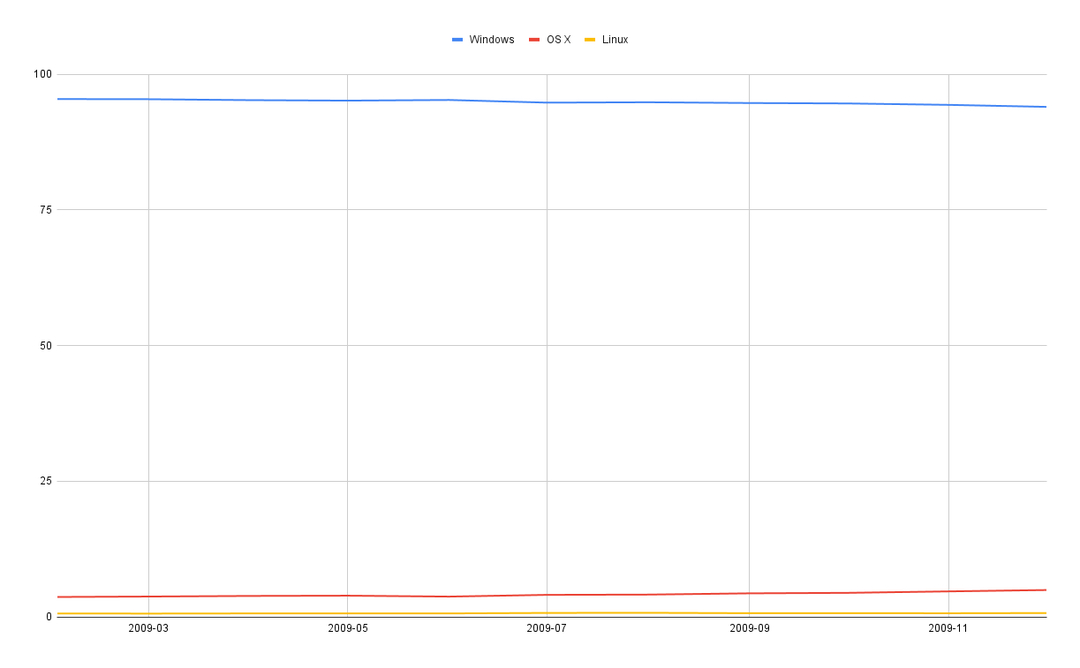- Bir Raspberry Pi'nin gururlu yeni sahibiyseniz, bu harika cihaz hakkında bir iki şey biliyor olmalısınız.
- Her şeyden önce, Raspberry Pi'nin diğer bilgisayarlar gibi çalışabilmesi için bir işletim sistemi gerektirdiğini unutmayın.
- göz atın Ahududu Pi bölümü daha harika RPI makaleleri ve kılavuzları için.
- ziyaret edin Geliştirici Araçları Merkezi geliştirmeyle ilgili daha fazla yazılım keşfetmek için sayfa.

Bu yazılım, sürücülerinizi çalışır durumda tutar, böylece sizi yaygın bilgisayar hatalarından ve donanım arızalarından korur. Tüm sürücülerinizi şimdi 3 kolay adımda kontrol edin:
- DriverFix'i indirin (doğrulanmış indirme dosyası).
- Tıklayın Taramayı Başlat tüm sorunlu sürücüleri bulmak için.
- Tıklayın Sürücüleri güncelle yeni sürümleri almak ve sistem arızalarını önlemek için.
- DriverFix tarafından indirildi 0 okuyucular bu ay
Eğer bir evin gururlu yeni sahibiyseniz, Ahududu Pi, bu harika cihaz hakkında bir iki şey biliyor olmalısın. Yeni başlayanlar için, bu bir oyuncak değil, güçlü bir bilgisayar veya uğraşabileceğiniz sınırlı bir widget.
Ve diğer tüm bilgisayarlarda olduğu gibi, birden çok bileşeniyle arayüz oluşturmanın bir yoluna ihtiyacınız olacak. Bunu başarmanın en yaygın yolu, işletim sistemi adı verilen özel bir yazılımdır.
Artık standart bir bilgisayarla işletim sistemi kurmak daha kolay olamazdı. O zamanlar gerçek bir meydan okumaydı, ancak şimdi PC acemilerinin bile sistemlerinden ödün verme riski olmadan yapabileceği noktaya kadar basitleştirildi.
Ancak Raspberry Pi ile işler biraz farklı. Herhangi bir entegre çevre biriminin (fare + klavye) veya ekranın olmaması işi daha da zorlaştırabilir. Ama alıştıktan sonra o kadar da kötü değil.
Hadi, Raspbian'ı bir Raspberry Pi'ye nasıl kuracağınızı göstereceğiz.
Raspbian Windows'ta SD karta nasıl kurulur?
- Raspberry Pi Imager'ı İndirin
- Boş (veya atılabilir) bir SD kart alın
- Yüklemek Ahududu Pi Görüntüleyici Windows PC'nizde
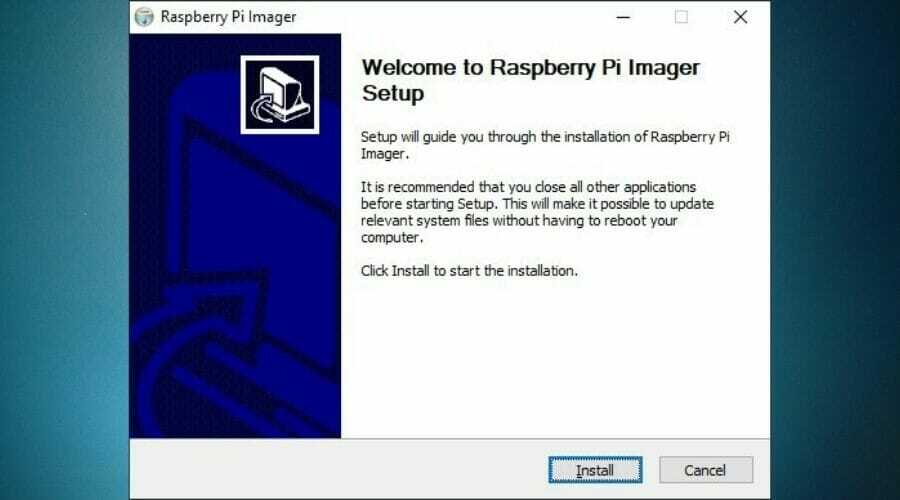
- aracı çalıştırın
- Tıkla İşletim Sistemini Seçin buton
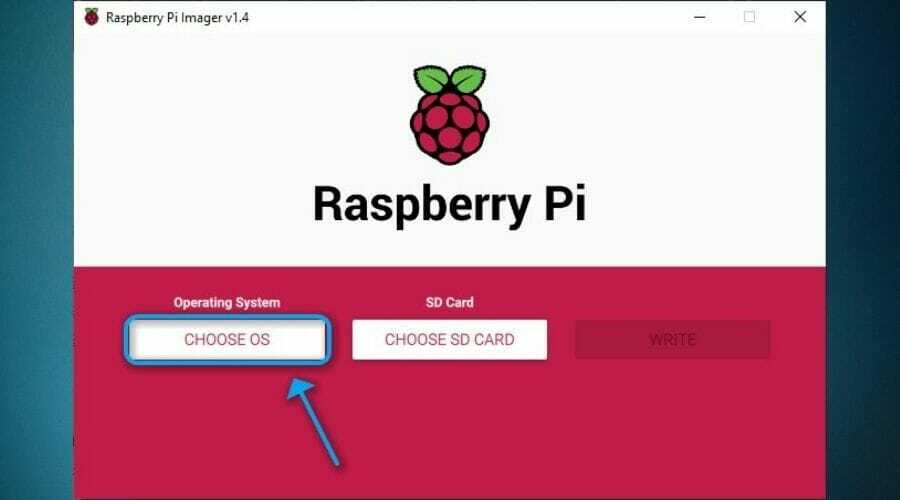
- Seç Raspberry Pi İşletim Sistemi (32-bit) programın önerdiği gibi
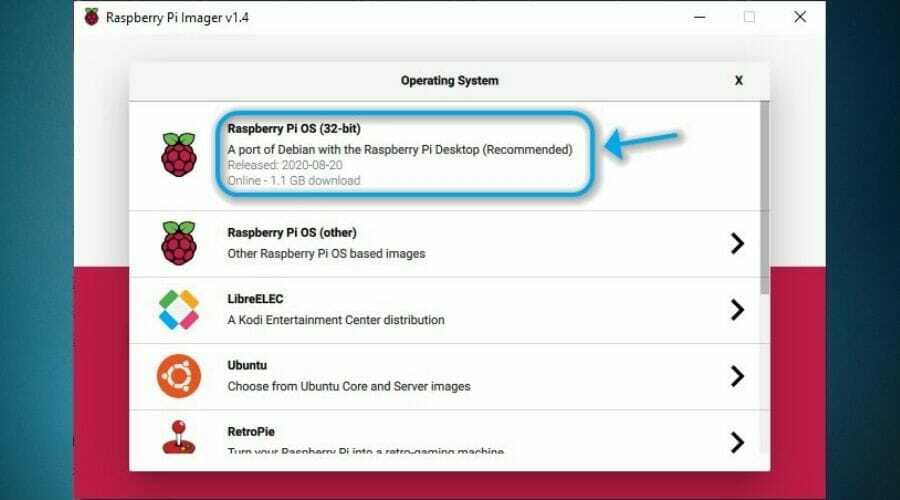
- Tıkla SeçSD kart düğmesi
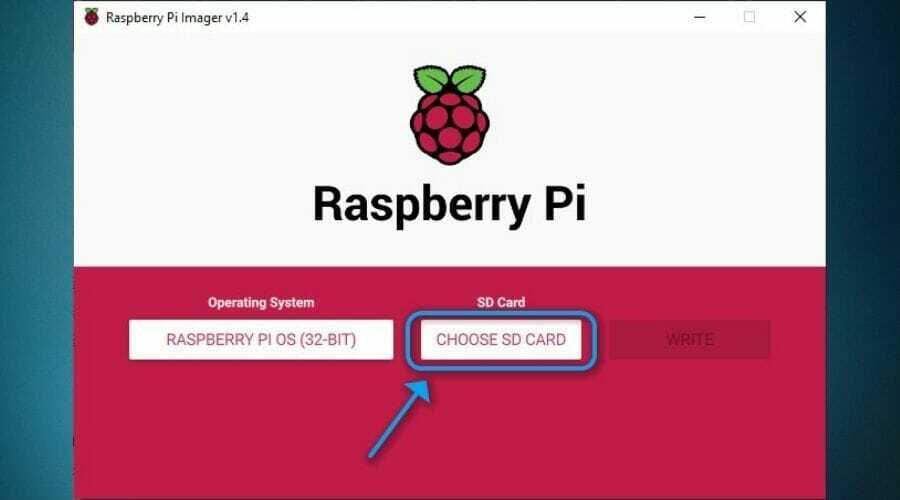
- İşletim sistemini yazmak istediğiniz kartı seçin (kart okuyucu olarak kamera kullandık)
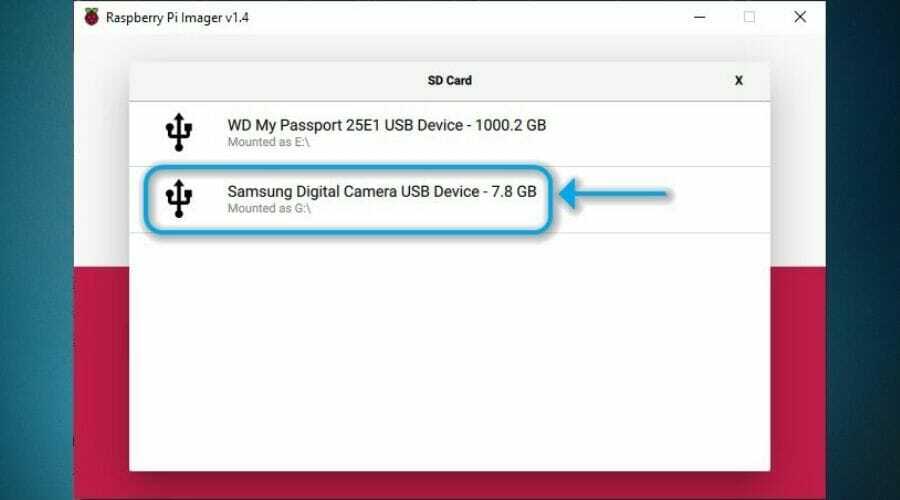
- Tıkla Yazmak buton
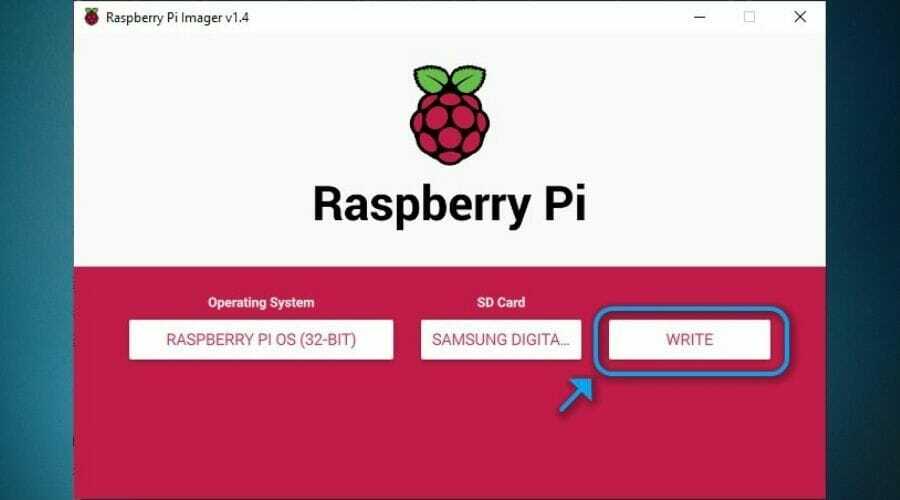
- İşleminizi tıklayarak onaylayın Evet buton
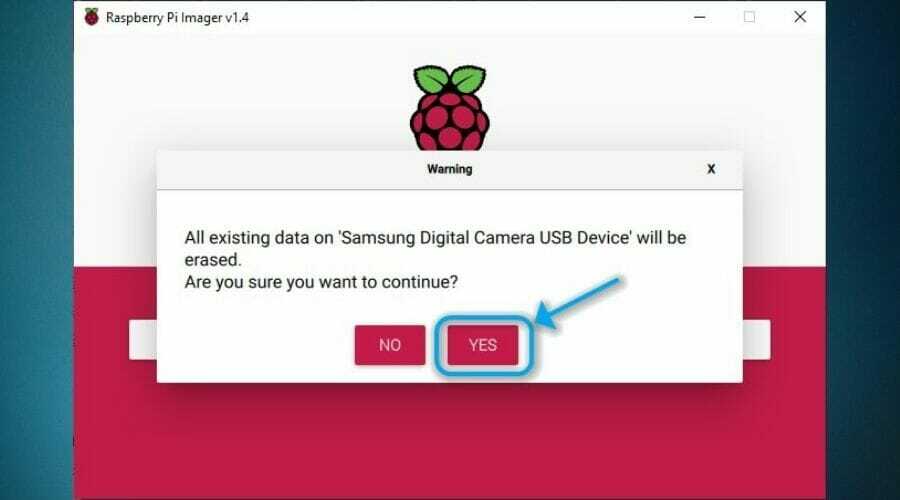
- Sürecin bitmesini bekleyin
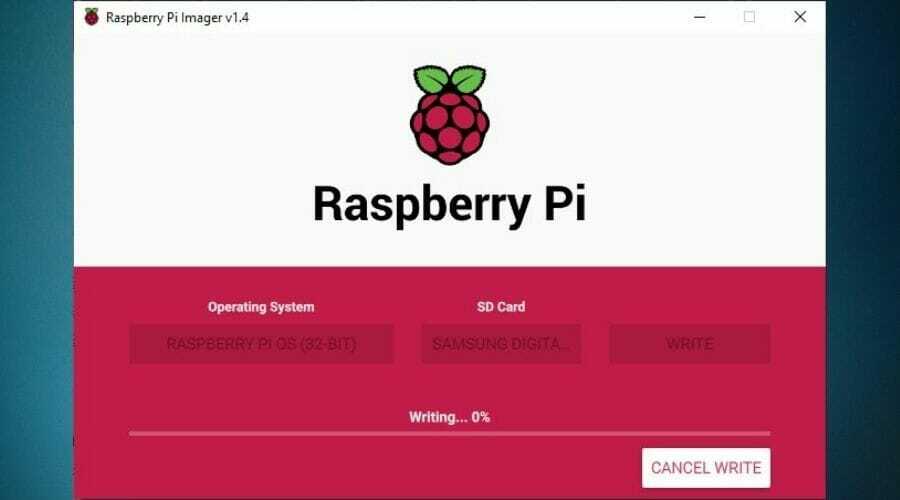
SD kartınızdaki önceki tüm verilerin Raspberry Pi Görüntüleyici aracı tarafından silineceğini unutmayın. Ayrıca, RPi'yi PC'nize bağlayarak SD kartın içeriğine erişemez veya üzerine yazı yazamazsınız.
Bu nedenle, işletim sistemini karta yazabilmeniz için bir SD kart okuyucu kullanmanız ve PC'nize bağlamanız gerekir. Eski bir fotoğraf makinesi kullandık ve bir cazibe gibi çalıştı. MicroSD özellikli bir telefon kullanmak da harika çalışabilir.
Raspberry Pi OS'yi (eski adıyla Raspbian) Windows'a kurmak, kullandığımız programların GUI'leri sayesinde biraz daha az karmaşık hissettiriyor. Linux kullanıcıları, onu kullanarak dağıtmayı tercih eder. terminal (Windows'un CMD'sinin eşdeğeri).
SD karta başsız Raspbian nasıl kurulur?
Bu bit, bir HDMI kablonuz ve monitörünüz yoksa çok yararlı olabilir. RPi cihazınıza başsız bir Raspberry Pi işletim sistemi kurmak, yukarıda belirtilen bileşenler yerine onunla arayüz oluşturmanıza yardımcı olabilir.
Aslında oldukça basit ve çok fazla ek adım gerektirmiyor. Siz sadece yukarıda listelediğimiz standart kurulum adımlarını takip edin ve bittikten sonra aşağıdakileri yapın:
- SD kartı okuyucunuzdan çıkarmaktan kaçının
- SD kartın kök dizinini açın Dosya Gezgini
- Tıkla Görünüm Explorer penceresinin üst kısmındaki düğme
- Emin olmak Dosya adı uzantıları kontrol edildi
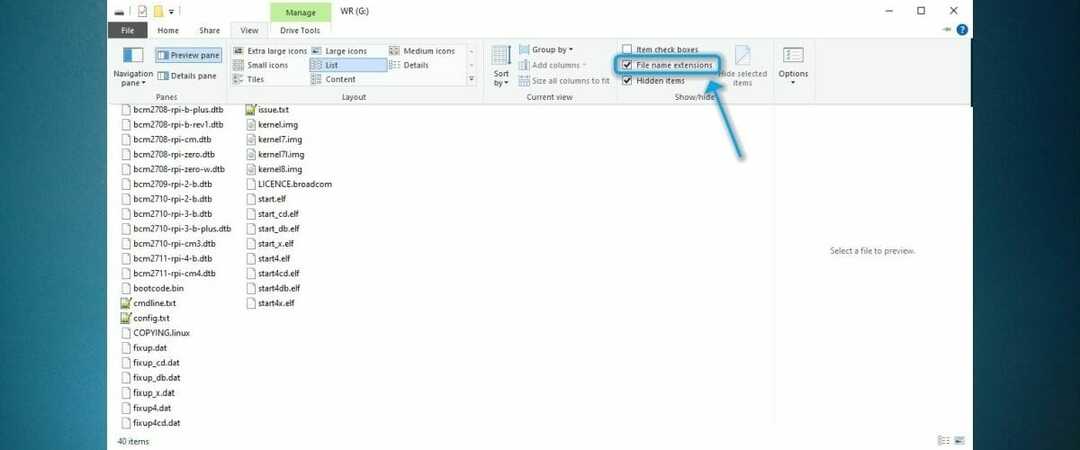
- Pencerede herhangi bir yere sağ tıklayın (herhangi bir dosyaya sağ tıklamayın)
- Seç Yeni > Metin Belgesi
- Dosyayı adlandırın SSH ve kaldır .Txt uzantı
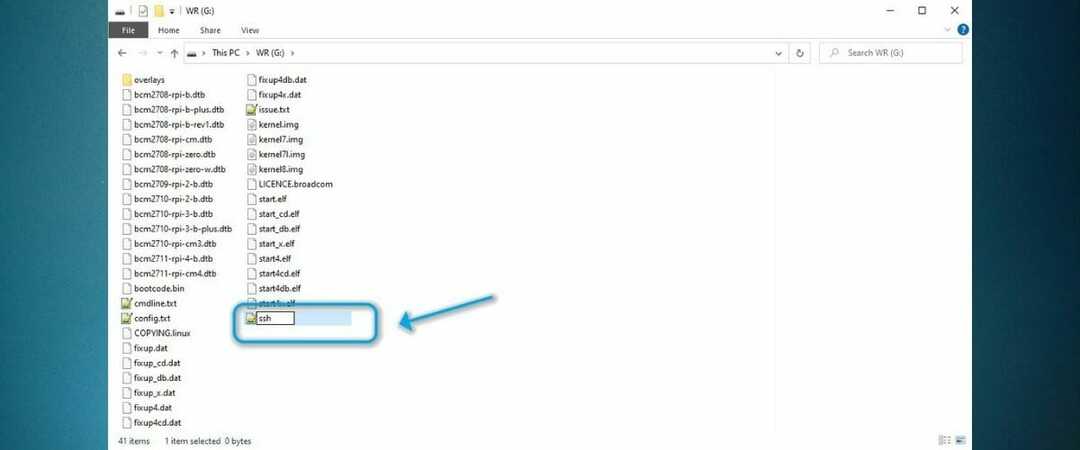
- İşleminizi onaylayın
- SD kartı okuyucunuzdan çıkarın
İşte bu, şimdi Raspberry Pi OS'nin varsayılan olarak devre dışı bıraktığı RPi cihazınızda SSH'yi etkinleştirdiniz. İlk önyükleme sırasında, işletim sistemi oluşturduğunuz boş dosyayı gördüğünde SSH etkinleştirilecektir.
Raspberry Pi açılmıyor mu? Rehberimiz bu sorunu hızlı bir şekilde çözmenize yardımcı olacaktır.
Böylece, RPi cihazınıza erişmek için çevre birimleri kullanmak yerine, bir sonraki bölümde açıklayacağımız gibi, bir Secure Shell (SSH) istemcisi kullanarak cihazla basitçe arayüz oluşturabilirsiniz.
Raspberry Pi'ye nasıl bağlanılır?
1. Çevre birimlerini kullanma
- İşletim sistemi tarafından yeni yazılan SD kartı Raspberry Pi'nize takın
- Bir klavye, fare, HDMI kablosu ve ekran monitörü alın
- Yukarıdakilerin tümünü Raspberry Pi'nize bağlayın
- Özel güç bağlantı noktasını kullanarak RPi'nizi bir güç kaynağına takın
- İsteğe bağlı olarak: ses istiyorsanız bir ses çıkış cihazı bağlayın
- Raspberry Pi OS'nin açılmasını bekleyin
- kullanın pi olarak Kullanıcı adı ve Ahududu olarak parola
- Yeni Linux tabanlı mini PC'nizin keyfini çıkarın
Raspbian'ın GUI sürümünü kurduysanız, sisteme oldukça kolay alışırsınız. Öte yandan, basitleştirilmiş GUI'siz, CLI güdümlü sürümü seçtiyseniz, yalnızca metin satırlarını görürsünüz.
Bu mutlaka bir sorun olmamalı, ancak birçok kullanıcı, görünüşte karmaşık metin komutları yazarak bilgisayarları çalıştırmaktan vazgeçiyor. Bu da bizi Raspberry Pi'nize bağlanmak için ikinci yönteme götürür.
2. SSH istemcisi kullanma
- Bir SSH istemcisi indirin (biz güneş macunu)
- SSH istemcisini PC'nize yükleyin
- Raspberry Pi'nizi bir yönlendirici kullanarak yönlendiricinize bağlayın. Ethernet kablo

- Raspberry Pi OS SD kartını RPi'nize takın
- Raspberry Pi'yi bir güç kaynağına takın (yönlendiricimizin USB bağlantı noktasını kullandık)

- Tarayıcınızda yönlendiricinizin ağ geçidi adresine erişin
- Yereli tanımlayın IP adresi RPI cihazının ve bir yere yazın
- SSH istemcisini çalıştırın ve içinde yeni bir oturum oluşturun
- Daha önce kaydettiğiniz IP adresini yazın
- İsteğe bağlı: atlayabilirsin 6. ve 7. adres olarak ahududu veya raspberry.local kullanarak adımlar
- kullanın pi/ahududu olarak Kullanıcı adı Şifre kombinasyon
- Kimlik bilgileri için bir ad tanımlayın (gerekirse)
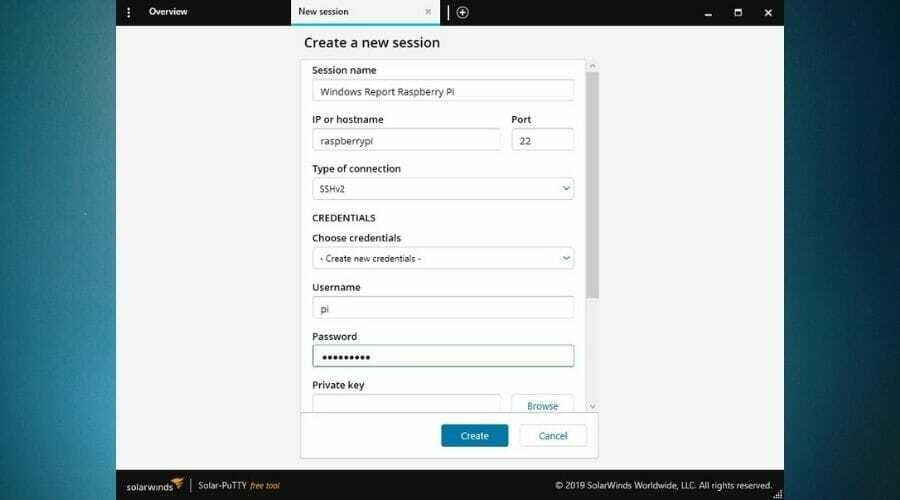
- Oturum ayrıntılarını kaydedin ve başlatın ( Oluşturmak buton)
SSH istemci sürümü, yukarıda tanımladığımız CLI sürümüdür. GUI yok ve RPi'nizle yalnızca metin satırları aracılığıyla etkileşime girebilirsiniz. Ancak işin içine girince işin o kadar da karmaşık olmadığını anlayacaksınız.
SSH sürümü, Linux işletim sistemlerinde yollarını bilen ileri düzey kullanıcılar için daha uygundur. GUI sürümünün aksine, CLI sürümünün daha serbest olduğunu ve dokunmamanız gereken şeyleri kurcalamanıza izin verdiğini unutmayın.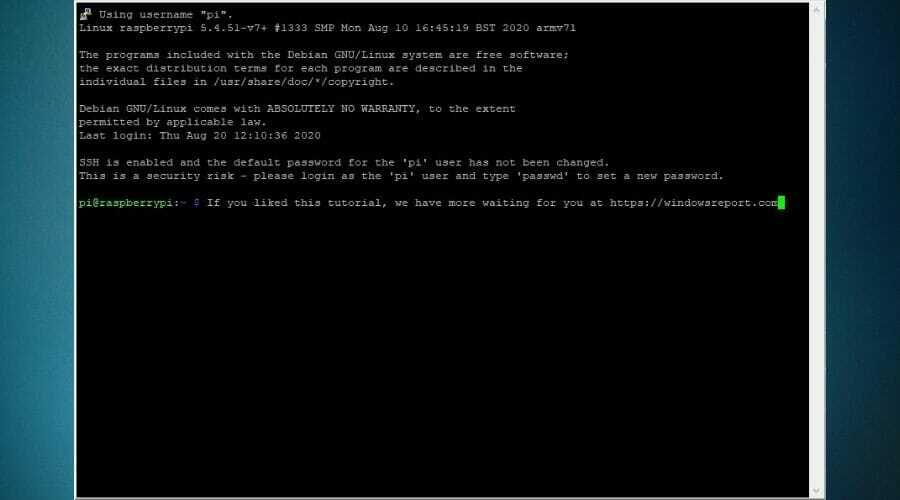
Bu nedenle, size bir uyarı verme ihtiyacı hissediyoruz: Raspberry Pi işletim sisteminizin bütünlüğünü riske atmak istemiyorsanız, tamamen aşina olmadığınız hiçbir komutu asla çalıştırmayın.
Raspbian OS nasıl kullanılır?
Raspberry Pi OS'yi Raspberry Pi'nize başarıyla dağıttığınıza göre, sizi bir fırsatlar dünyası bekliyor. Yeni mini PC'nizi (tabii ki boyuttan bahsediyoruz) bir web sitesini barındırmak, bir e-posta sunucusu çalıştırmak veya hatta VPN sunucusu olarak kullan.
Bunların hiçbiri size çok çekici gelmiyorsa, hayatınızı değiştirebileceğinizi duymaktan memnun olabilirsiniz. Raspberry Pi cihazını retro oyun konsoluna dönüştürün. Ancak, bu tamamen farklı bir hikaye ve burada sizi ayrıntılarla aşırı yüklemeyeceğiz.
Son olarak, bilgisayar etkileşimi kesmiyorsa, Raspberry Pi'nize erişmek ve kontrol etmek için mobil uygulamaları kullanabilirsiniz. Böyle bir uygulama RaspController'dır.
Raspberry Pi OS kurulumu hakkında son düşünceler
Her şey düşünüldüğünde, Raspberry Pi OS'yi RPi cihazınıza dağıtmak tam olarak parkta bir yürüyüş olmayabilir. Ancak kapsamlı kılavuzumuzu takip etmek, önceki deneyiminizden bağımsız olarak kurulumu gerçekleştirmenize yardımcı olacaktır.
Boyutuna rağmen RPi'nin güçlü bir bilgisayar olduğunu unutmayın. Bu nedenle, barındırma web siteleri, e-posta sunucuları ve hatta bunlarla sınırlı olmamak üzere çok çeşitli projeler için kullanabilirsiniz. Minecraft sunucuları.
Sıkça Sorulan Sorular
Eğer senin Raspberry Pi cihazı aniden önyüklemeyi reddediyor, Kontrol Bu sorunu çaba harcamadan nasıl çözeceğinizi öğrenmek için izlemesi kolay kılavuzumuzu inceleyin.
olduğunu keşfedersen RPi cihazının HDMI'sı artık çalışmıyor, yapabilirsin Kontrol kapsamlı kılavuzumuzu inceleyin ve nasıl düzelteceğinizi öğrenin.
Bilgisayarınızı kurduysanız ve yapılandırdıysanız Raspberry Pi ama ağınızda görünmüyor, kılavuzumuza göz atın ve bu sorunu sorunsuz bir şekilde nasıl çözebileceğinizi görün.